Ae怎么制作圆形旋转效果动画-Ae制作圆形旋转效果动画方法
如何用AE制作圆形旋转效果?不了解的朋友们可以来学习一下这个教程,希望能帮到你们。
1.首先,打开Ae软件,在形状图层下新建一个椭圆路径
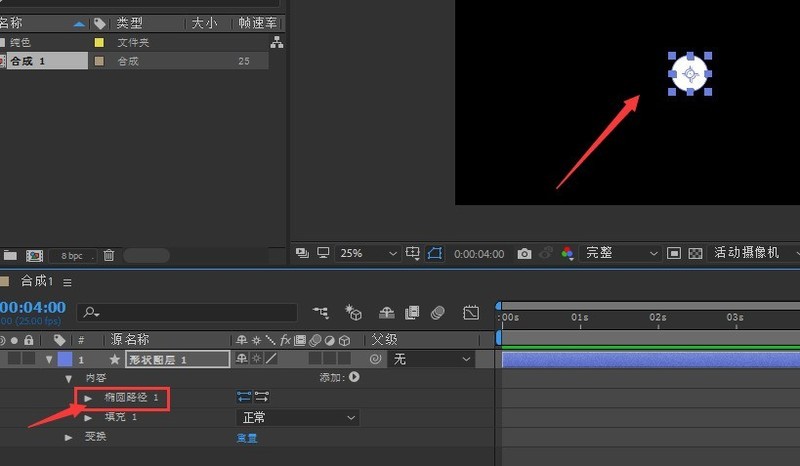
2.然后,将圆形的Y轴位置参数改为0
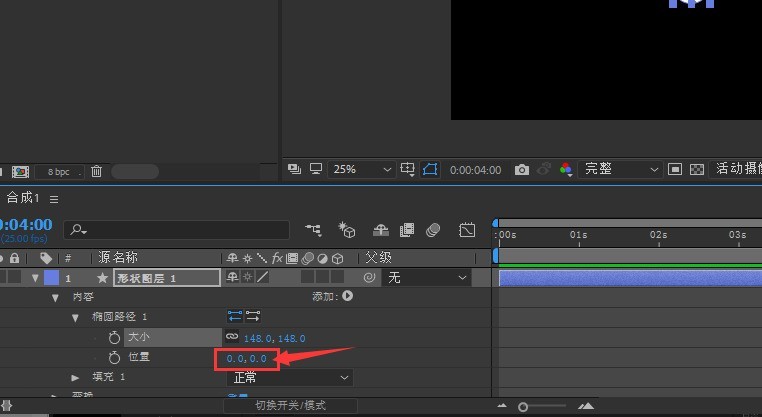
3.接着,点击添加菜单,打开中继器按钮
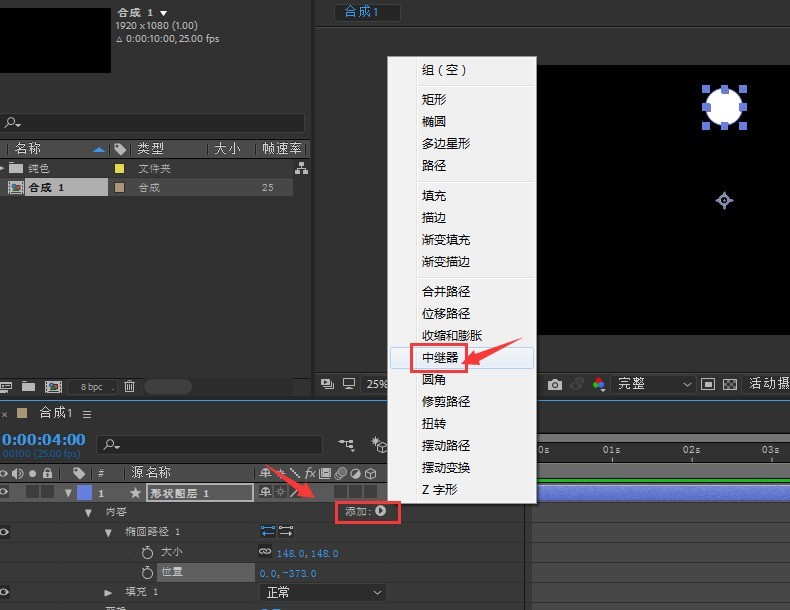
4.随后,将副本参数改为10后,打开变换中继器按钮
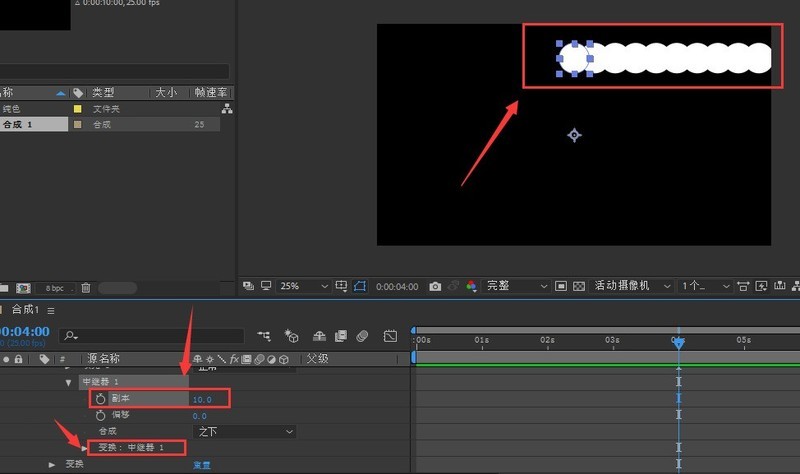
5.最后,为圆形设置关键帧动画,将旋转角度改为60度即可
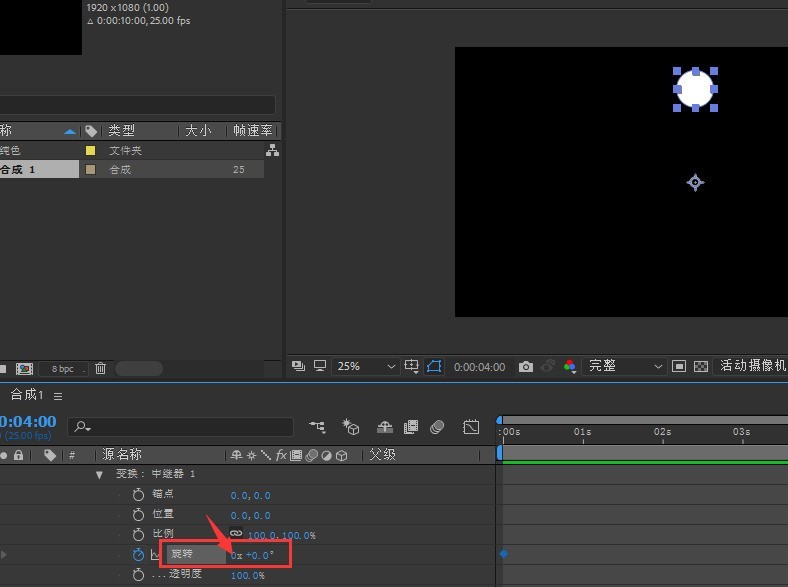
以上就是小编带来的Ae制作圆形旋转效果动画方法,有需要的朋友赶快来看看本篇文章吧。
文章标题:Ae怎么制作圆形旋转效果动画-Ae制作圆形旋转效果动画方法
文章链接://www.hpwebtech.com/jiqiao/88625.html
为给用户提供更多有价值信息,ZOL下载站整理发布,如果有侵权请联系删除,转载请保留出处。
相关软件推荐
其他类似技巧
- 2024-06-04 15:56:012024年推荐的Adobe After Effects软件比较分析
- 2024-06-04 15:50:012024年免费获得Adobe After Effects:专业级别的可能性
- 2024-06-04 15:46:022024年推荐的Adobe After Effects软件介绍
- 2024-06-04 15:41:012024年探索Adobe After Effects:一款强大的视频编辑工具
- 2024-02-11 09:09:15Adobe After Effects视频如何剪辑?Adobe After Effects视频剪辑方法
- 2024-02-11 09:09:15如何制作Adobe After Effects文字逐行效果?Adobe After Effects文字逐行效果制作教程
- 2024-02-11 09:09:12ae如何插入新视频?AE视频套视频教程
- 2024-01-09 13:42:00AE使用修整路径制作线条动画的操作教程
- 2024-01-09 13:41:53AE文件导出为PR格式的操作步骤讲解
- 2024-01-09 12:26:09AE制作摄像机镜头拉近效果的详细步骤
Adobe After Effects CC软件简介
After Effects CC是非常高端的视频特效处理软件,像钢铁侠、幽灵骑士、加勒比海盗、绿灯侠等大片都使用After Effects制作各种特效。After Effects CC使用技能也似乎成为影视后期编辑人员必备的技能之一。同时,Adobe After Effects CC也是Adobe公司首次直接内置官方简体中文语言,安装即中文。可以看得到Adobe开始对中... 详细介绍»









